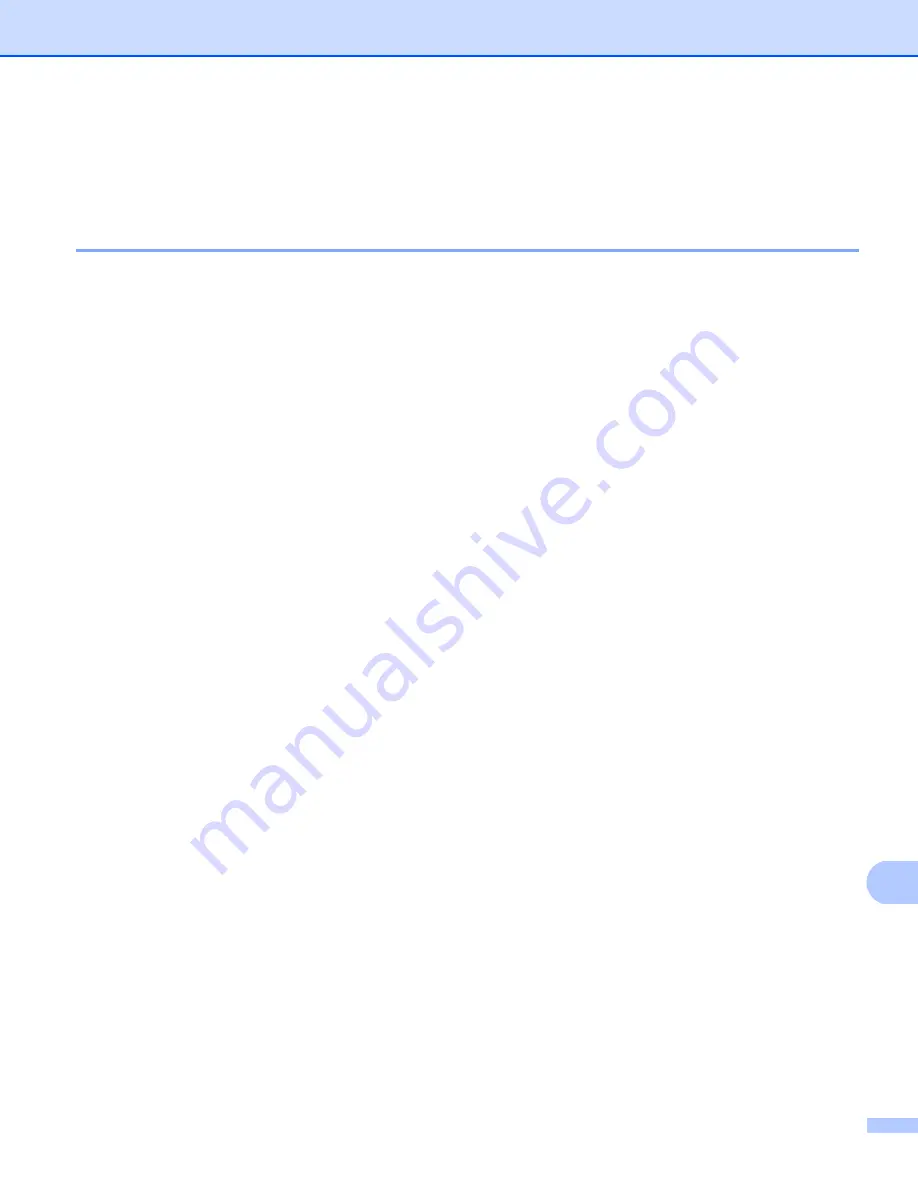
Resolução de problemas
200
15
Solução de problemas relacionados com redes sem fios
(apenas MFC-8890DW)
15
Problemas relacionados com a configuração da rede sem fios
15
Não é possível encontrar o servidor de impressão Brother durante a configuração com o Assistente
de configuração de dispositivos sem fios.
15
a
Certifique-se de que a máquina está ligada, online e pronta para imprimir.
b
Coloque a máquina Brother mais próximo do ponto de acesso/router (ou do computador para Ad-hoc)
e tente novamente.
c
Reponha as predefinições de fábrica do servidor de impressão e tente novamente. (Para obter
informações sobre como repor as predefinições de fábrica, consulte
Repor as predefinições de fábrica
Porque é que tenho de alterar a definição de rede da minha máquina para “LAN cablada” durante a
configuração quando, na verdade, quero configurar uma rede sem fios?
15
Se estiver a utilizar o Windows
®
2000, Mac OS
®
X 10.3.9 ou superior, ou se o seu computador estiver ligado
à rede sem fios através de um cabo de rede, recomendamos que ligue temporariamente a máquina ao ponto
de acesso/router, hub ou router utilizando um cabo de rede. Terá também de alterar temporariamente a
definição de rede da sua máquina para LAN ligada, ou seja, rede com fios. A definição de rede da máquina
será alterada para LAN sem fios automaticamente durante a configuração.
Para Windows
®
:
Utilizar o Assistente de Configuração a partir do painel de controlo
Configuração sem fios para Windows
utilizando a aplicação de instalação da Brother (Apenas
Para Macintosh
®
:
Utilizar o Assistente de Configuração a partir do painel de controlo
Configuração sem fios para Macintosh
















































